欢迎观看 Axure RP 教程,小编带大家学习 Axure RP 的基本工具和使用技巧,了解如何在 Axure RP 中制作高保真密码文本字段。
密码文本字段是一个常用控件。 Axure 提供的默认文本字段虽然可以实现简单的密码输入,但无法实现密文/明文切换的功能。
创建一个包含两个文本字段的动态面板,其中一个设置为密码类型,另一个设置为默认值。
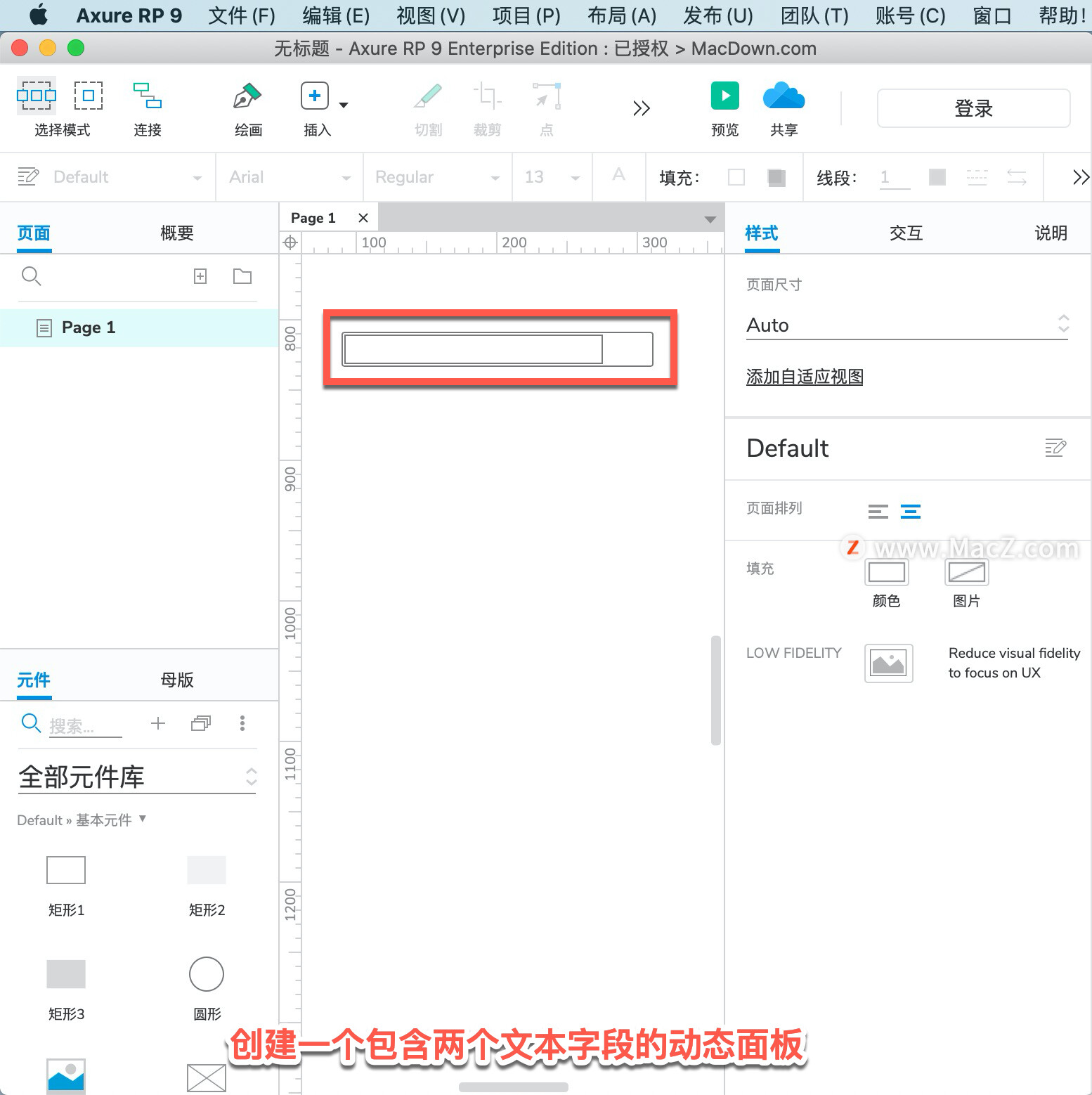
右键单击「转换为动态面板」,将动态面板命名为「输入」。
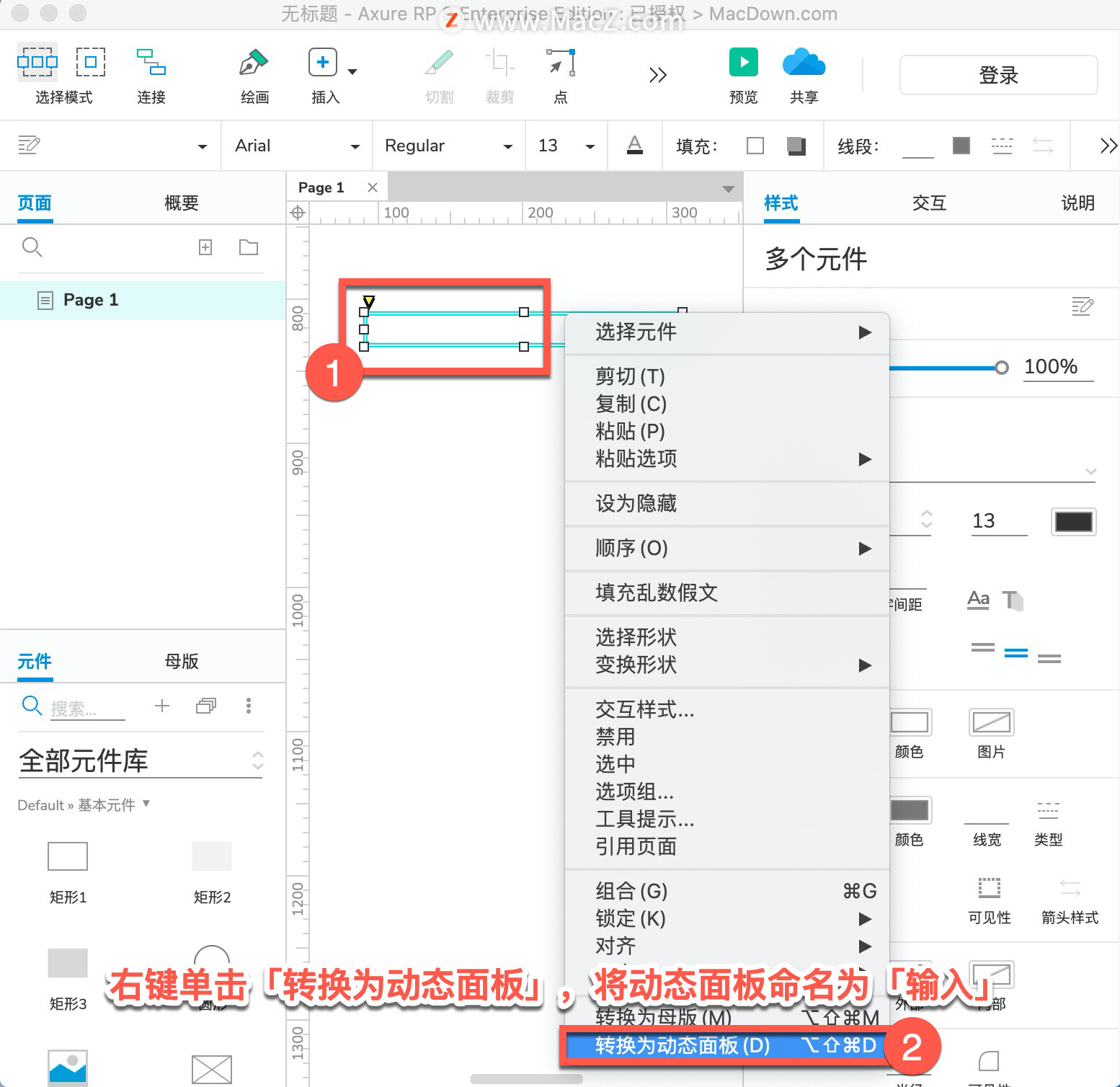
PS新手教程-如何使用PS去除脖颈纹?
如何使用PS去除脖颈纹?给大家介绍如何使用PS去除脖颈纹,一起来看看吧。
创建一个动态面板,有 2 个图标,一个作为显示图标,一个作为隐藏图标。 将动态面板命名为「眼睛图标」。
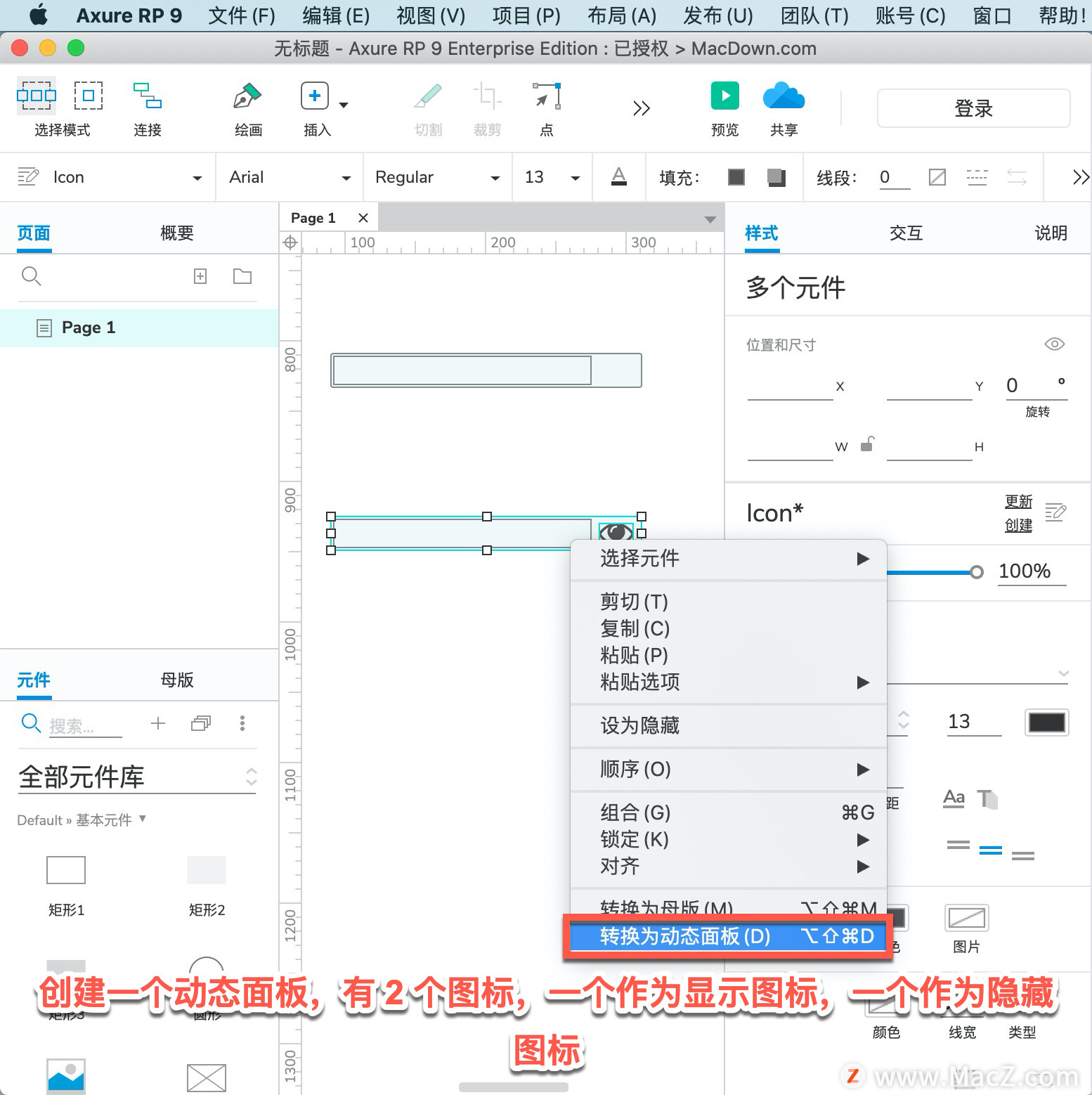
创建一个有五个矩形的动态面板,具有默认、悬停、焦点、错误和正确状态。
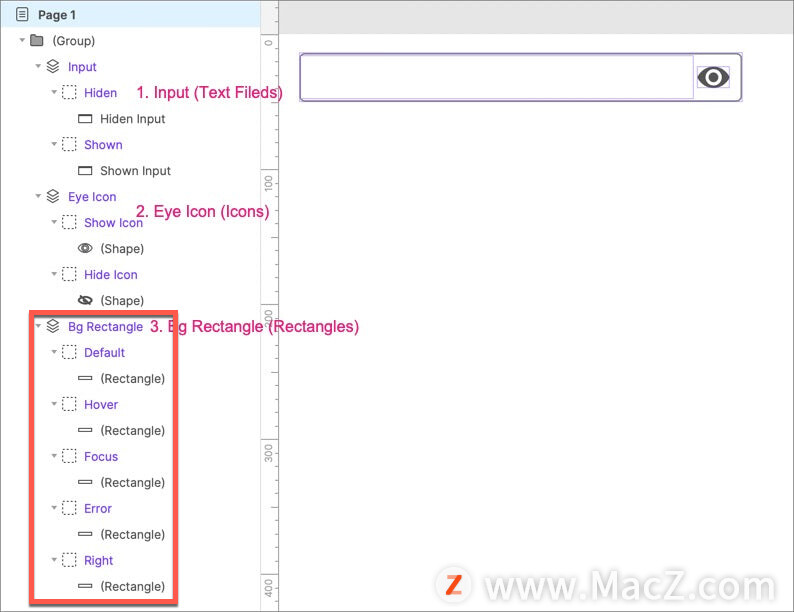
以上就是在 Axure RP 中制作高保真密码文本字段的方法。需要 Axure RP 软件的朋友可在本站下载,关注我们,学习Mac软件使用方法!
为什么word文档的页码9后面会变成1,怎么解决?
在使用word文档时,发现设定好的页码9后面本应是10,却变成了1,不知道大家有没有遇到过这种情况,如果你的情况同我一样,别着急,跟着小编的方法试一试吧~




![[MAC] 小技巧– 有边打边,轻松打出不会念的字](https://diannao-1300951004.cos.ap-guangzhou.myqcloud.com/images/2025/03/2082851322846801796.png)

